操作系统:win10 1909 64位企业版
软件版本:WPS Office 2019 11.1.0
wps2019图片怎么去掉背景色?wps2019中导入的图片有背景色,想要去掉背景色,只提取其中的图形,该怎么操作呢?下面就来看看详细的wps2019去掉图片背景教程。
1、打开一个空白的wps表格。
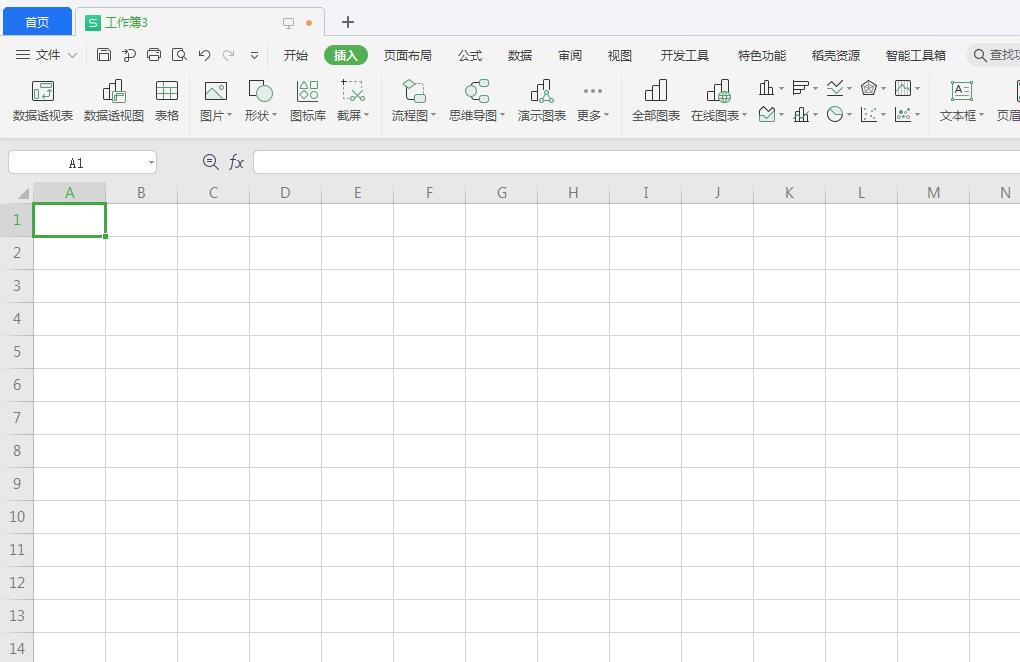
2、单击菜单栏“插入”中的“图片”。
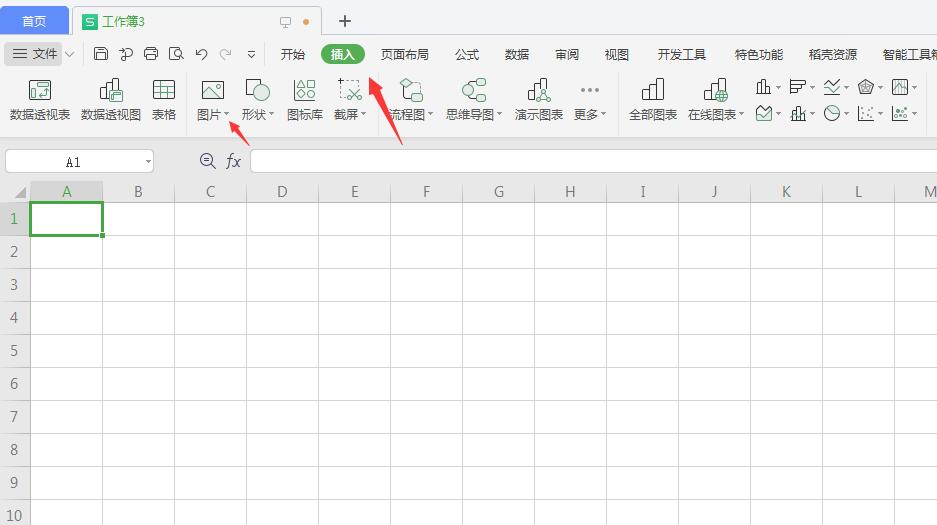
3、选择要去掉背景的图片并打开。

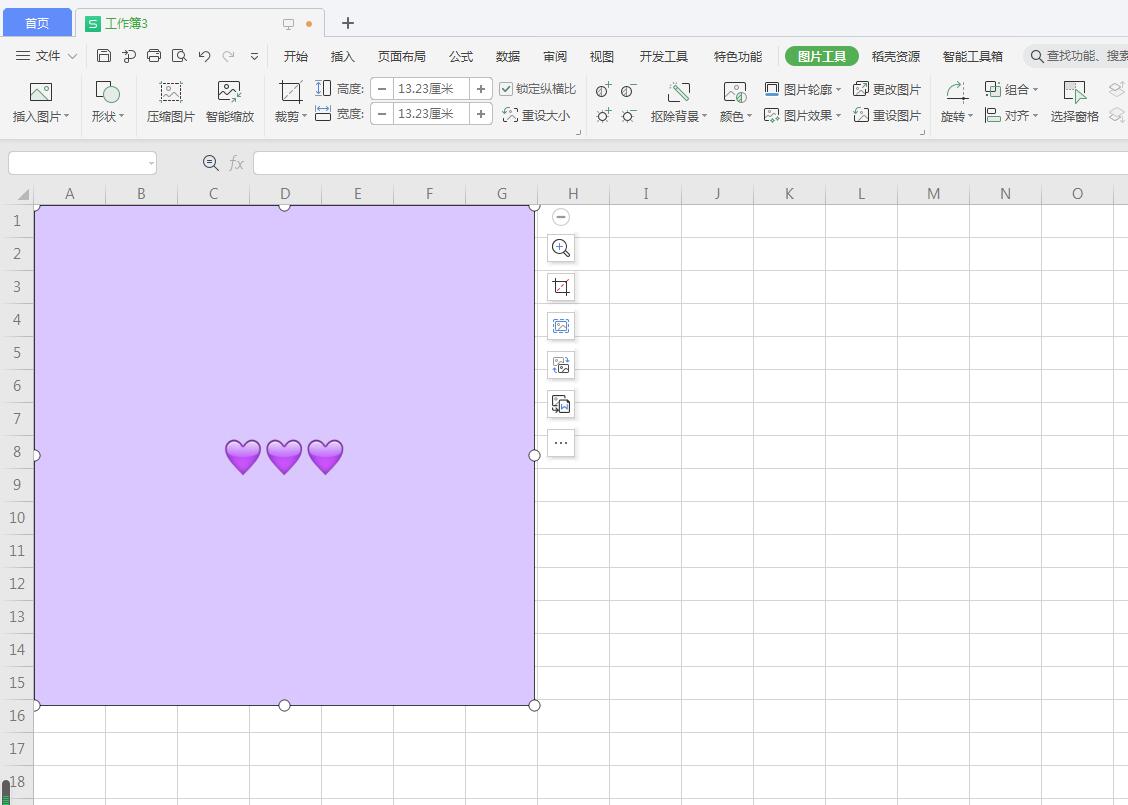
4、菜单栏“图片工具”中单击“抠除背景”。
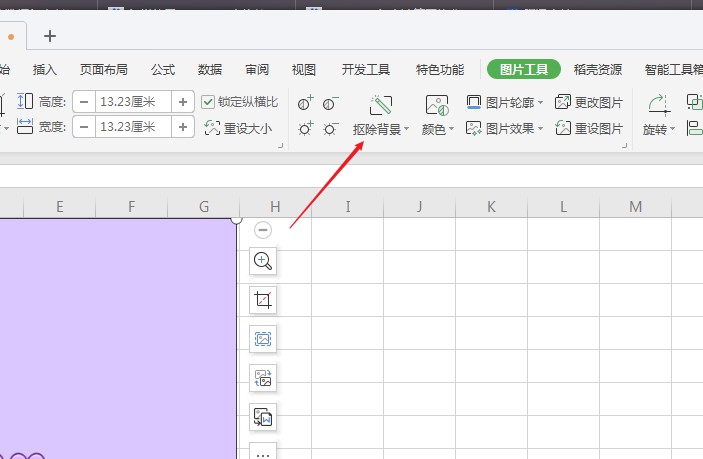
5、然后点击抠除背景下拉菜单下的设置透明色。
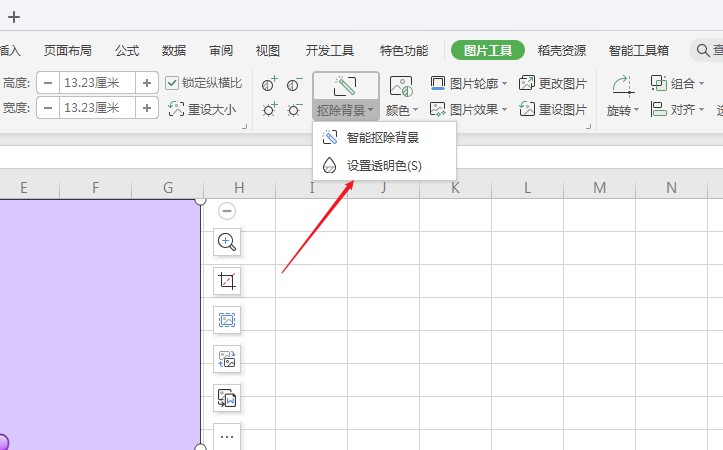
6、需要去掉的背景区域单击鼠标左键,就可以去掉背景了。
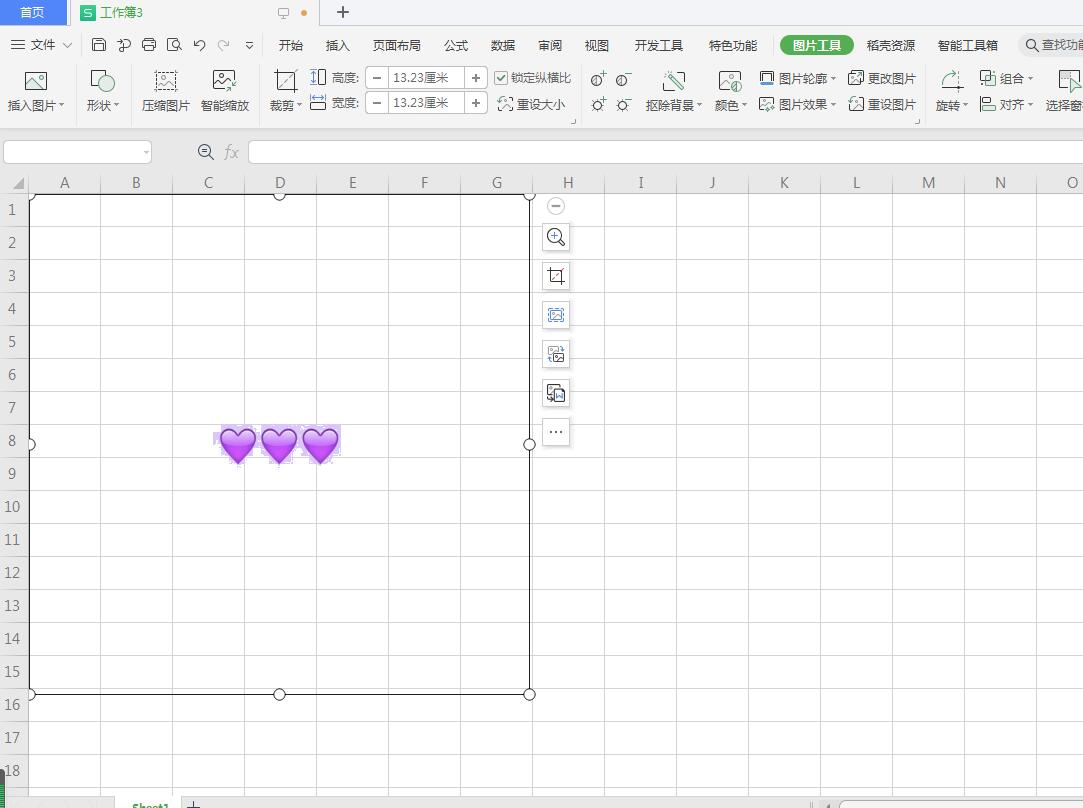
7、单击图片外的表格区域,退出图片编辑状态,完成操作。
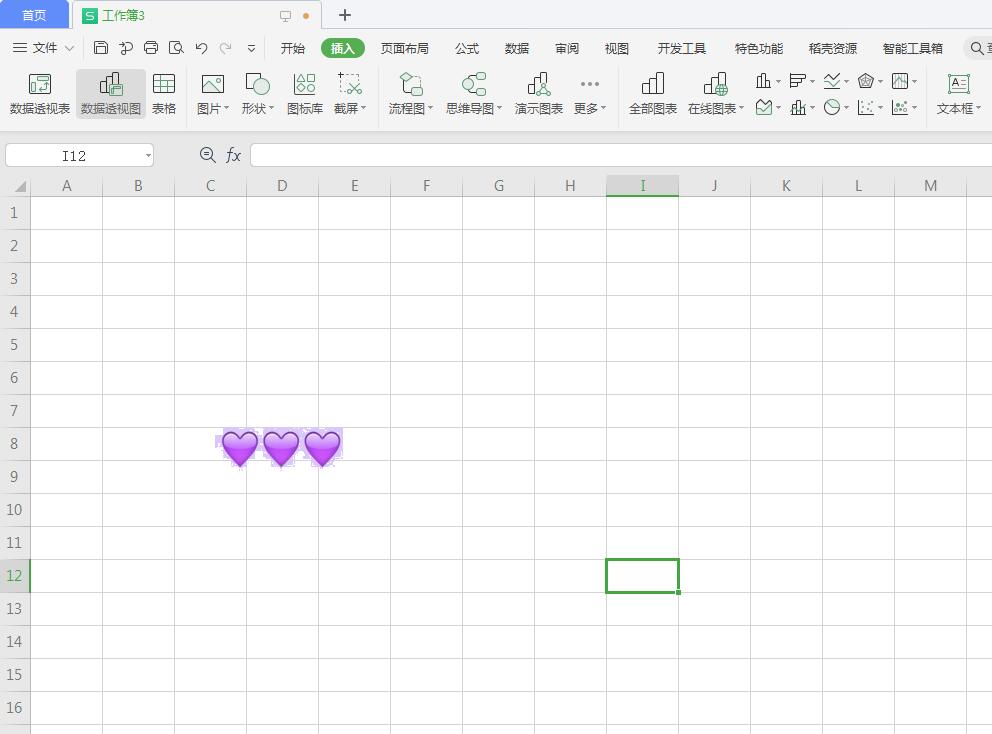
以上就是在wps2019中如何去掉图片的背景颜色的教程,希望大家喜欢。
点击阅读全文